In Online-Dokumenten ist es oft hilfreich Text durchzustreichen, damit andere sehen können, was bereits erledigt oder mittlerweile irrelevant ist. Wie ihr Text in Google Docs einfach per Tastenkombination durchstreicht, zeigen wir euch hier.
Text lässt sich in Google Docs und in Tabellen mit einer einfachen Tastenkombination durchstreichen. Alternativ nutzt ihr die Methode über die Menüleiste.
Durchstreichen per Tastenkombination in Google Docs & Tabellen:
In Google Docs und auch in Google-Tabellen markiert ihr vorher den gewünschten Text und könnt ihn dann mit der Tastenkombination Alt + Umschalt + 5 durchstreichen. Achtung: Nutzt dafür also die Ziffer 5 und nicht den Buchstaben „S“. So braucht ihr nicht durch ewig lange Menüs zu navigieren. Alternativ wäre das aber auch eine Option, falls die Tastenkombination nicht funktionieren sollte.
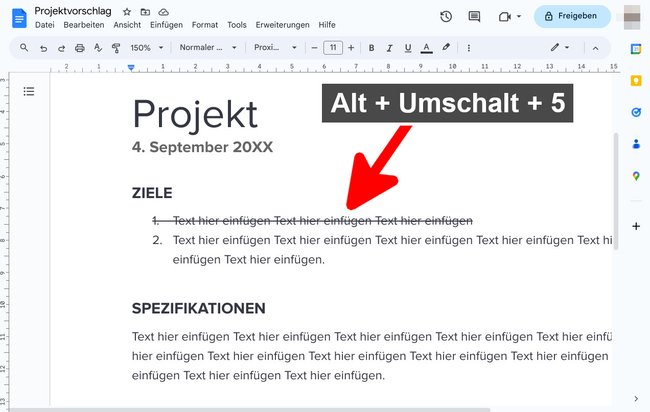
Google Docs: Text durchstreichen
- Markiert den Text mit der Maus, den ihr durchstreichen wollt.
- Klickt oben auf den Menüpunkt „Format“.
- Bewegt die Maus über den Eintrag „Text“ und klickt auf „Durchgestrichen“.
Tipp: Ihr könnt bereits durchgestrichenen Text auf die gleiche Weise wieder in normalen Text zurückverwandeln.
Google Tabellen: Text durchstreichen
Hier geht ihr genauso vor wie bei Google Docs:
- Klickt in der Tabelle den Text an, den ihr durchstreichen möchtet.
- Klickt oben auf den Menüpunkt „Format“.
- Bewegt die Maus über den Eintrag „Text“ und klickt auf „Durchgestrichen“.
- Dahinter seht ihr auch die entsprechende Tastenkombination.
- Auf die gleiche Weise entfernt ihr den Durchstreichen-Effekt wieder vom Text, sofern nötig.
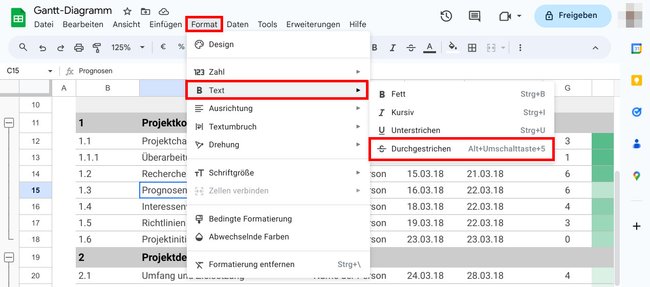
Kurzanleitung: Text durchstreichen
- Markiert den Text und drückt die Tastenkombination Alt + Umschalt + 5 (das ist die Ziffer Fünf, nicht der Buchstabe „S“).
- Alternativ klickt ihr auf den Menüpunkt „Format“ > „Text“ > „Durchgestrichen“.
Hat alles funktioniert oder gab es Probleme? Schreibt es uns gerne in den Kommentaren unterhalb dieser Anleitung. Danke sehr.


